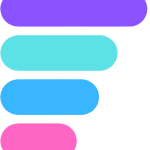Installer Pfsense plus sur un device Netgate
Pour installer Pfsense plus il faut passer par le port console de l'appareil. En règle général le cable est fourni avec.
Sur Windows on utilise Putty pour passer en port console. Pour trouver le port console, il faut ce rendre dans le gestionnaire de périphérique. Sur MAC, il faut ouvrir un nouveau terminal et passer par Screen.
Pour ce connecter il faut mettre une priorité de 115200 pour la vitesse. Sur MAC on va lancer cette commande :
screen /dev/tty.usbserial-210 115200Attention vous pouvez en avoir plusieurs ou le nom peux changer
On met notre USB avec Pfsense Plus dans notre routeur et on l'allume. On devra appuyer sur une touche quand Pfsense va démarrer pour arrêter le boot. On devrait avoir un prompt Marvell>>
On y rentre la commande : run usbrecovery et Pfsense va démarrer, toucher a rien car quelques fois l'affichage bug.
A un moment donner, il va vous demander ou installer Pfsense, dans mon cas c'est mmcsd0 mais peut être aussi ada0 tout dépend de votre configuration matériel. On choisi ensuite notre type de partition UFS ou ZFS mais dans mon cas sa sera ZFS et continue l'installation.
Une fois l'installation terminer, on peut débrancher ou appuyer sur le bouton arrêt de notre matériel. Quand il démarrera la premiere fois, il sera un peu long, tout est normal.